Bạn vô tình xóa nhầm tin nhắn quan trọng trên Zalo? Đừng lo lắng! Bài viết này sẽ hướng dẫn bạn cách khôi phục tin nhắn Zalo một cách đơn giản, hiệu quả, sử dụng được cả trên điện thoại và máy tính. Hãy cùng khám phá ngay!
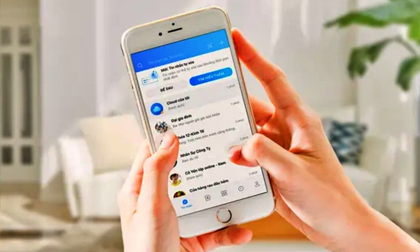
|
|
|
1. Tại sao tin nhắn Zalo lại bị mất?
Tin nhắn Zalo có thể biến mất do nhiều nguyên nhân. Một trong những lý do phổ biến là bạn đang truy cập tài khoản từ nhiều thiết bị cùng lúc, khiến Zalo tự động đăng xuất và xóa dữ liệu chưa được lưu trên thiết bị cũ. Ngoài ra, dung lượng lưu trữ của tài khoản có giới hạn, nếu đầy, Zalo sẽ tự động xóa những tin nhắn cũ. Các phần mềm dọn rác cũng có thể xóa nhầm tin nhắn của bạn, đặc biệt là nếu bạn chưa kịp sao lưu dữ liệu. Cuối cùng, bạn cũng có thể vô tình xóa tin nhắn khi đang soạn thảo hoặc gửi tệp.
2. Liệu tin nhắn Zalo đã xóa có thể khôi phục lại được không?
Khả năng khôi phục tin nhắn Zalo đã xóa phụ thuộc vào thời gian xóa tin nhắn và cách bạn sử dụng Zalo.
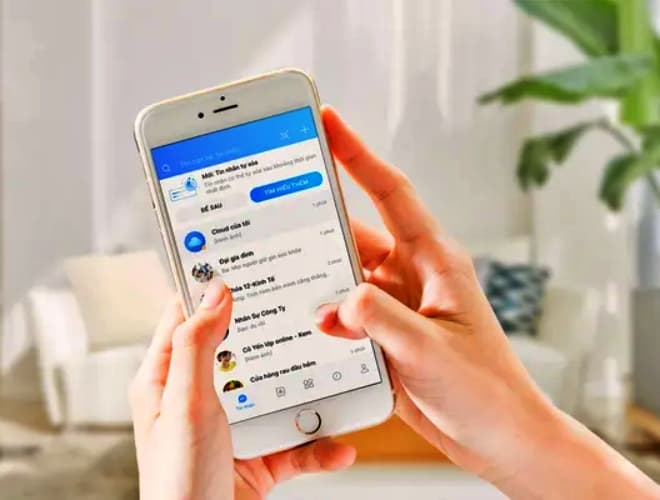
5 cách khôi phục tin nhắn Zalo bị xóa đơn giản dễ làm
Đối với tin nhắn vừa xóa hoặc xóa từ lâu: Nếu bạn chưa từng cài đặt lại thiết bị hoặc mất dữ liệu đệm (Cache) và Zalo đã sao lưu dữ liệu định kỳ, bạn hoàn toàn có thể khôi phục tin nhắn đã xóa.
Đối với tin nhắn chưa được sao lưu: Thông thường, bạn không thể khôi phục tin nhắn Zalo đã xóa nếu chưa được sao lưu vào bộ nhớ của ứng dụng. Tuy nhiên, nếu máy tính/điện thoại của bạn có phần mềm chuyên dụng tự động lưu trữ dữ liệu, bạn vẫn có thể khôi phục được tin nhắn đã xóa.
3. Bật mí cách lấy lại tin nhắn Zalo đã xóa từ lâu dễ dàng
3.1. Khôi phục tin nhắn Zalo đã xóa trên điện thoại Android/iOS
Bạn có thể khôi phục tin nhắn Zalo đã xóa bằng hai cách:
Cách 1. Sử dụng tính năng khôi phục sẵn có của Zalo:
- Mở ứng dụng Zalo và vào mục "Cá nhân" (biểu tượng hình người).
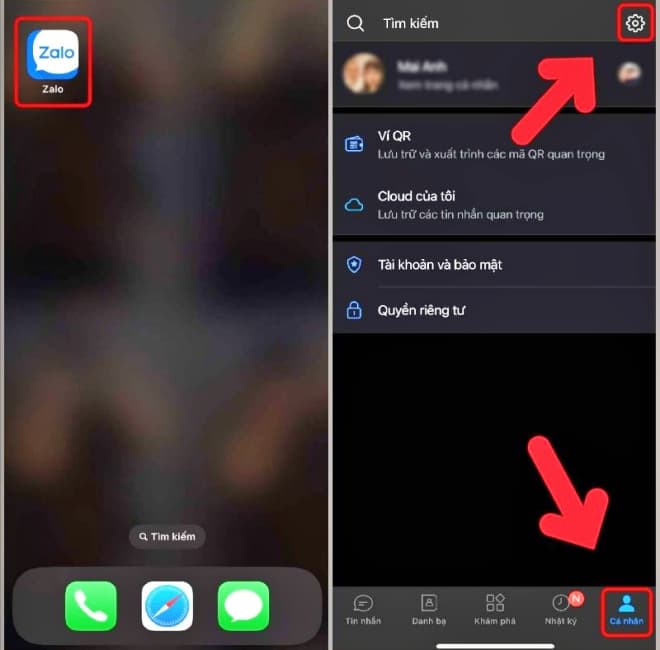
Mở ứng dụng Zalo và vào mục Cá nhân
- Chọn "Cài đặt" (biểu tượng hình bánh răng) và chọn "Sao lưu và khôi phục".
- Nhấp "Sao lưu" để lưu trữ dữ liệu vào hệ thống, sau đó chọn "Khôi phục" để lấy lại tất cả tin nhắn.
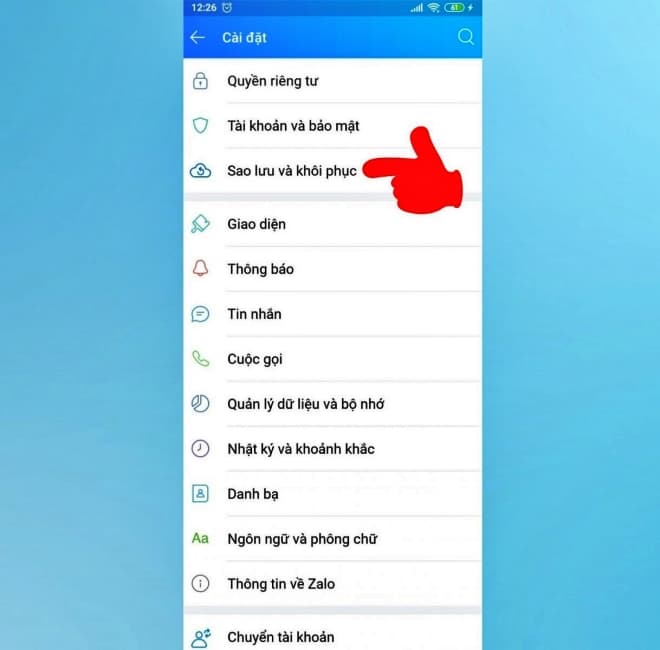
Chọn Sao lưu và khôi phục
Cách 2. Sử dụng phần mềm khôi phục tin nhắn:
- Tải và cài đặt ứng dụng Zalo Message Recovery Tool/Zalo Data Recovery từ App Store (iOS) hoặc CH Play (Android).
- Khởi chạy ứng dụng, đăng ký tài khoản và cho phép truy cập vào Zalo.
- Ứng dụng sẽ quét và hiển thị các tin nhắn đã xóa. Chọn tin nhắn bạn muốn khôi phục.
Lưu ý: Cách khôi phục tin nhắn Zalo bằng phần mềm trung gian có thể không hiệu quả và tiềm ẩn nguy cơ bị đánh cắp dữ liệu. Cách tốt nhất để bảo vệ dữ liệu là sao lưu thường xuyên bằng tính năng của Zalo.
3.2. Hướng dẫn khôi phục tin nhắn Zalo trên máy tính:
Zalo trên máy tính tự động lưu trữ mọi thông tin cuộc trò chuyện, bao gồm tin nhắn, hình ảnh và video. Tuy nhiên, nếu bạn vô tình mất tin nhắn, bạn vẫn có thể khôi phục bằng cách thủ công như sau:
Bước 1: Mở Zalo trên máy tính và chọn biểu tượng hình bánh răng ở góc dưới bên trái.
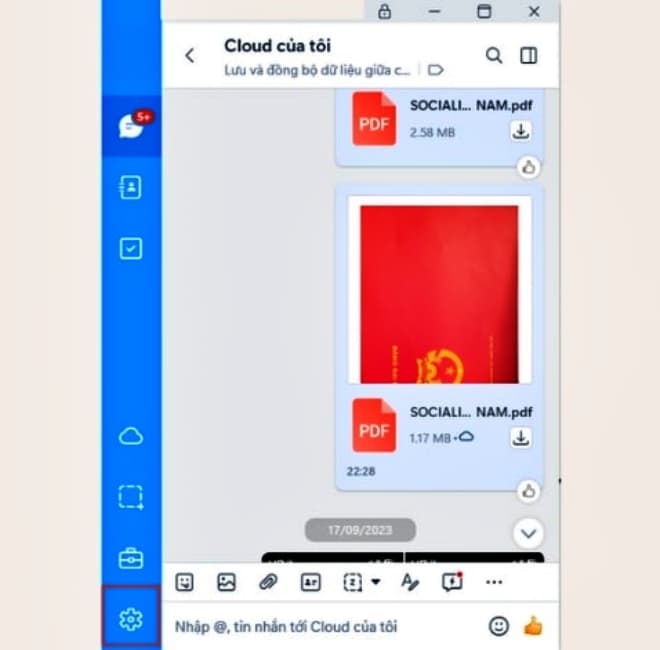
Mở Zalo trên máy tính và chọn biểu tượng hình bánh răng ở góc dưới bên trái
Bước 2: Vào mục "Dữ liệu" và chọn "Xuất dữ liệu".
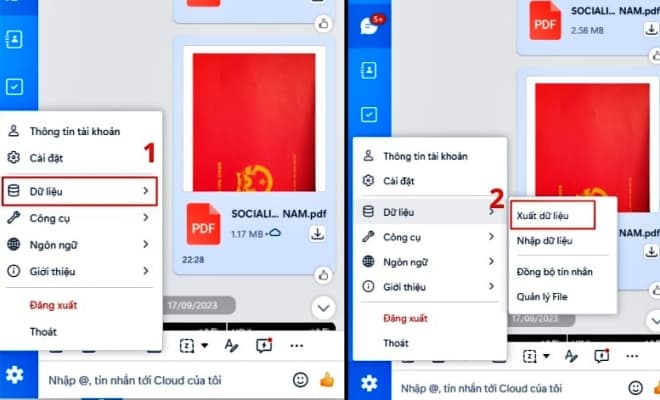
Vào mục Dữ liệu và chọn Xuất dữ liệu
Bước 3: Chọn loại dữ liệu bạn muốn xuất (tin nhắn, hình ảnh, tập tin, video). Đồng thời, chọn vị trí lưu file khôi phục bằng cách nhấn "Thay đổi".
Bước 4: Nhấp "Xuất dữ liệu", Zalo sẽ tự động xuất dữ liệu đã sao lưu.
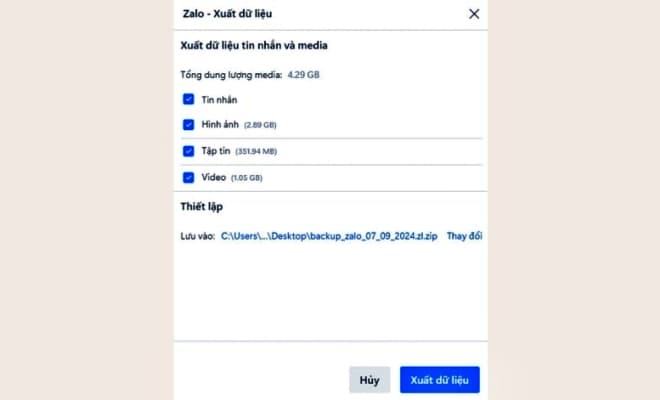
Nhấp Xuất dữ liệu, Zalo sẽ tự động xuất dữ liệu đã sao lưu
Bước 5: Tìm đến thư mục đã lưu file khôi phục từ Zalo để xem tin nhắn mong muốn.
3.3. Khôi phục tin nhắn Zalo đã xóa mà không sao lưu:
Mất mát dữ liệu luôn là điều đáng tiếc, nhất là khi đó là những tin nhắn quan trọng trên Zalo. Nếu bạn chưa kịp sao lưu, việc khôi phục toàn bộ tin nhắn bị xóa là không thể.Tuy nhiên, vẫn có một cách nhỏ để bạn thử, nhưng không đảm bảo thành công và chỉ áp dụng cho trường hợp máy tính/điện thoại tự động lưu nội dung:
Lưu ý: Cách này chỉ áp dụng cho máy tính và không đảm bảo thành công.
Bước 1. Đăng xuất Zalo: Mở Zalo trên máy tính, vào Cài đặt (góc trái màn hình) và chọn Đăng xuất.
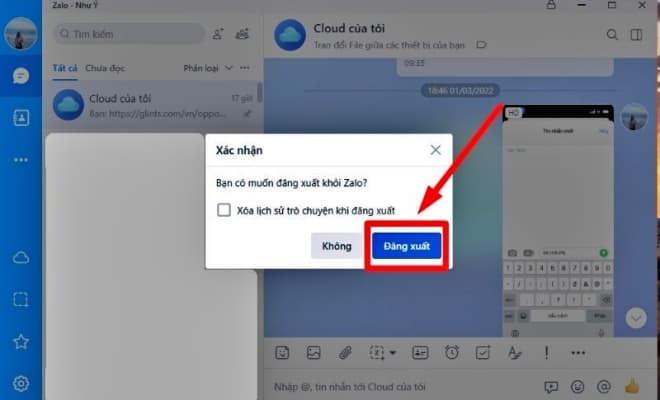
Mở Zalo trên máy tính, vào Cài đặt (góc trái màn hình) và chọn Đăng xuất
Bước 2. Tìm thư mục Zalo: Mở My Computer (hoặc nhấn tổ hợp phím Windows + R và nhập C:UsersTên thiết bịAppDataLocalZaloPC).
Bước 3. Sao chép thư mục: Sao chép thư mục Zalo bằng Ctrl + C.
Bước 4. Khôi phục dữ liệu: Đăng nhập lại Zalo, bạn sẽ thấy thông báo "Replace or Skip Files". Chọn "Replace the Files in the destination" và dán thư mục đã sao chép vào.
Bước 5. Chờ đợi: Chờ hệ thống khôi phục dữ liệu và nhấn "Tiếp tục".
3.4. Làm sao để lấy lại tin nhắn Zalo đã xóa khi chuyển sang điện thoại mới?
Đừng lo lắng nếu bạn vô tình mất tin nhắn khi chuyển tài khoản Zalo sang thiết bị mới. Chỉ cần thực hiện các bước sau để khôi phục chúng:
Bước 1: Đăng nhập tài khoản Zalo trên thiết bị mới, sau đó nhấn vào biểu tượng bánh răng để truy cập vào Cài đặt.
Bước 2: Chọn mục Tin nhắn, tiếp tục nhấn vào Sao lưu và khôi phục nâng cao.
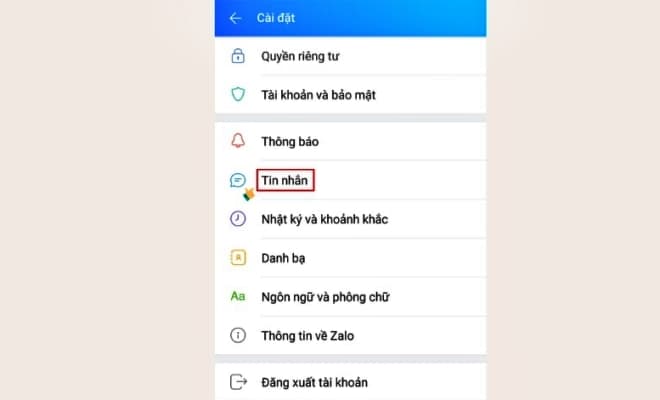
Chọn mục Tin nhắn, tiếp tục nhấn vào Sao lưu và khôi phục nâng cao
Bước 3: Chọn Khôi phục tin nhắn và xác nhận bản sao lưu bạn muốn khôi phục. Nhấn Tiếp tục để hoàn tất.
Lưu ý: Để đảm bảo bạn có thể khôi phục tin nhắn thành công, hãy chắc chắn rằng bạn đã sao lưu dữ liệu tin nhắn thường xuyên trên hệ thống lưu trữ của ứng dụng. Việc sao lưu dữ liệu là bước quan trọng để bảo vệ thông tin của bạn.
3.5. Tự động sao lưu dữ liệu Zalo để bảo vệ thông tin của bạn.
Bạn muốn yên tâm rằng dữ liệu Zalo của mình luôn được bảo mật và không bị mất đột ngột? Tính năng sao lưu tự động trên Zalo chính là giải pháp hoàn hảo cho bạn.
Chỉ với vài bước đơn giản, bạn có thể thiết lập sao lưu dữ liệu hàng ngày:
Bước 1: Mở ứng dụng Zalo và chọn mục Cá nhân ở góc phải màn hình. Truy cập Cài đặt bằng cách nhấn vào biểu tượng bánh răng.
Bước 2: Chọn lệnh Sao lưu và khôi phục, sau đó bật tính năng Tự động sao lưu mỗi ngày.
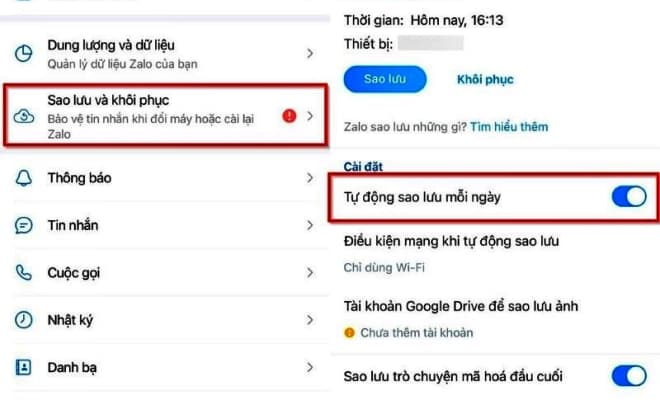
Chọn lệnh Sao lưu và khôi phục, sau đó bật tính năng Tự động sao lưu mỗi ngày
Bằng cách này, bạn đã thiết lập thành công tính năng sao lưu tự động, giúp bảo vệ tin nhắn, ảnh, video và mọi dữ liệu khác trên Zalo khỏi bị mất.
Để đảm bảo quá trình sao lưu diễn ra suôn sẻ, hãy kiểm tra dung lượng bộ nhớ của thiết bị thường xuyên và nâng cấp nếu cần thiết.
Với tính năng sao lưu tự động, bạn có thể yên tâm sử dụng Zalo mà không lo sợ mất dữ liệu quý giá.
Clip đang được xem nhiều nhất: Sau thông báo ly hôn chồng doanh nhân, Vũ Thu Phương hiện ra sao?
 4 'thủ phạm' gây tốn bộ nhớ nhất trên điện thoại của bạn, không dọn dẹp thường xuyên sẽ khiến máy ngày càng chậm chạp
4 'thủ phạm' gây tốn bộ nhớ nhất trên điện thoại của bạn, không dọn dẹp thường xuyên sẽ khiến máy ngày càng chậm chạp
 Nếu nhận được cuộc gọi từ 18 số điện thoại này chắc chắn là lừa đảo, hãy chặn ngay
Nếu nhận được cuộc gọi từ 18 số điện thoại này chắc chắn là lừa đảo, hãy chặn ngay
-
 Tăng cường tối đa bảo mật cho Facebook, người dùng cần thay đổi cài đặt này: Chỉ với vài thao tác đơn giản
Tăng cường tối đa bảo mật cho Facebook, người dùng cần thay đổi cài đặt này: Chỉ với vài thao tác đơn giản
-
 Đừng sạc điện thoại theo cách này! Hậu quả có thể khiến bạn hối hận cả đời
Đừng sạc điện thoại theo cách này! Hậu quả có thể khiến bạn hối hận cả đời
-
 Cách bảo vệ tin nhắn khỏi 'kẻ tò mò': Thiết lập khóa ứng dụng ngay trên Zalo và Messenger
Cách bảo vệ tin nhắn khỏi 'kẻ tò mò': Thiết lập khóa ứng dụng ngay trên Zalo và Messenger
-
 Thấy có những dấu hiệu này, 90% tài khoản Zalo đang bị hack, cảnh giác ngay trước khi quá muộn
Thấy có những dấu hiệu này, 90% tài khoản Zalo đang bị hack, cảnh giác ngay trước khi quá muộn
 Đặc biệt lưu ý: Một hành vi có thể khiến chủ tài khoản ngân hàng bị phạt đến 100 triệu đồng, thậm chí đi tù 7 năm
Đặc biệt lưu ý: Một hành vi có thể khiến chủ tài khoản ngân hàng bị phạt đến 100 triệu đồng, thậm chí đi tù 7 năm
 Thời gian ngủ trưa lý tưởng nhất là bao lâu? Bác sĩ: khoảng thời gian này là tốt nhất
Thời gian ngủ trưa lý tưởng nhất là bao lâu? Bác sĩ: khoảng thời gian này là tốt nhất
 Xã, phường sau sáp nhập phải đạt mức diện tích, dân số nào?
Xã, phường sau sáp nhập phải đạt mức diện tích, dân số nào?
 Cát-xê của Hòa Minzy tăng gấp đôi sau cơn sốt 'Bắc Bling': Hiện tại là bao nhiêu?
Cát-xê của Hòa Minzy tăng gấp đôi sau cơn sốt 'Bắc Bling': Hiện tại là bao nhiêu?
-
 Dự kiến có 34 tỉnh thành sau sáp nhập mới nhất theo Tờ trình 624
Dự kiến có 34 tỉnh thành sau sáp nhập mới nhất theo Tờ trình 624
-
 06 Nghị định có hiệu lực thi hành từ tháng 04 năm 2025
06 Nghị định có hiệu lực thi hành từ tháng 04 năm 2025
-
 Vải thiều Lục Ngạn, bánh cáy Thái Bình, phở bò Nam Định... sẽ được gọi thế nào sau khi sáp nhập tỉnh?
Vải thiều Lục Ngạn, bánh cáy Thái Bình, phở bò Nam Định... sẽ được gọi thế nào sau khi sáp nhập tỉnh?
-
 Xảy ra động đất cần làm gì để thoát hiểm?
Xảy ra động đất cần làm gì để thoát hiểm?
-
 Số thuê bao di động phải xác thực qua VNeID để khẳng định thuê bao chính chủ
Số thuê bao di động phải xác thực qua VNeID để khẳng định thuê bao chính chủ
-
 Chính thức: Đảng viên sinh con thứ ba trở lên không còn bị kỷ luật
Chính thức: Đảng viên sinh con thứ ba trở lên không còn bị kỷ luật
-
 Ca sĩ nổi tiếng cưới đại gia Việt kiều: 25 năm không có con chung, sở hữu nhiều BĐS tại Mỹ
Ca sĩ nổi tiếng cưới đại gia Việt kiều: 25 năm không có con chung, sở hữu nhiều BĐS tại Mỹ
-
 Chính thức chốt lịch thi tốt nghiệp THPT 2025
Chính thức chốt lịch thi tốt nghiệp THPT 2025


